Päivittäisessä työssäni käytämme useita Word-mallidokumentteja, joista osa on vuosikymmeniä tai enemmänkin vanhoja. Ja tämä yksi malli todella häiritsee minua, koska aina kun avaat sen, se kysyy:
Kirjoittaja haluaa sinun avaavan tämän vain luku -tilassa, ellei sinun tarvitse tehdä muutoksia. Avataanko vain luku -tilassa?

Ja joka kerta kun avaan tämän, napsautan "Ei". Koska jos napsautat vahingossa "Kyllä", saat tämän viestin, kun yrität tallentaa sen.
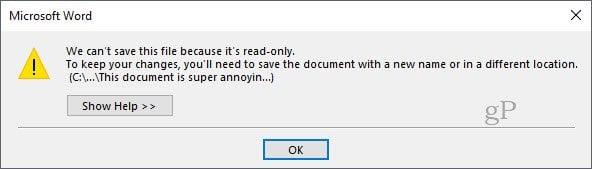
Emme voi tallentaa tätä tiedostoa, koska se on vain luku -tilassa. Jos haluat säilyttää tekemäsi muutokset, sinun on tallennettava asiakirja uudella nimellä tai eri paikkaan.
Argh! Ensinnäkin, jos Word-asiakirjasi on niin arvokas, sinun pitäisi joko suojata ja salata Word-dokumenttisi tai, en tiedä, varmuuskopioida se ja säilyttää pääkopio ei-julkisessa paikassa? Onko tässä SharePointin ja Dropboxin ja Office 365:n versioinnin, sisään- ja uloskirjautumisten aikakaudella mitään syytä, miksi haluat suositella asiakirjan avaamista vain luku -tilassa sen sijaan, että se vain pakottaisi sen?
Ei, tiedän syyn: vain ärsyttääkseni minua. Minä ja ehkä sinäkin, koska luet tätä artikkelia.
Joka tapauksessa, löysin tavan lopettaa tämä. Ja se on aika hämärää. Tässä on mitä sinun on tehtävä:
Poista Microsoft Wordin vain luku -suositus käytöstä
Tuhat vuotta sitten, ennen kuin Word-asiakirjojen tekijät kaikkialla alkoivat käyttää nykyaikaisia versionhallintamenetelmiä, voit rakentaa tämän ärsyttävän kehotteen Word-asiakirjaasi aina, kun se avattiin. Voit poistaa tämän ominaisuuden käytöstä samalla tavalla kuin otat sen käyttöön.
Voit tehdä tämän napsauttamalla Tiedosto , sitten Tallenna nimellä ja sitten Lisää vaihtoehtoja …
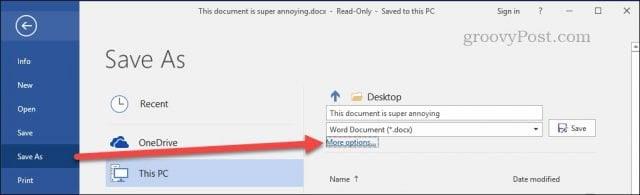
Nyt Tallenna -painikkeen vasemmalla puolella on pieni avattava valikko, jossa lukee Työkalut . Klikkaa sitä.
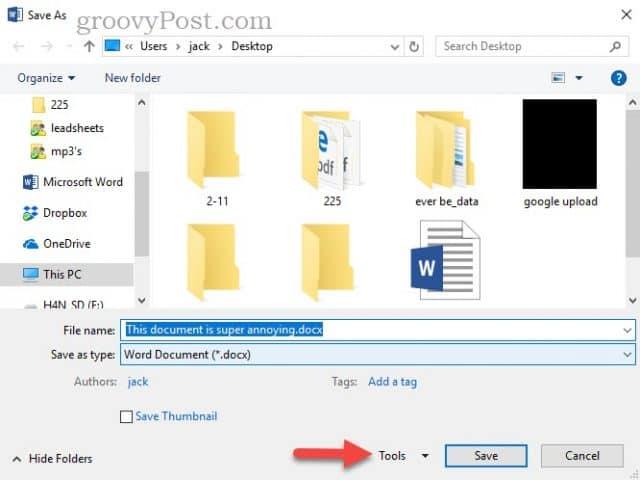
Katsokaa kaikkia näitä outoja vaihtoehtoja. Jos olet utelias, voit kurkata tätä valikkoa. Mutta jos haluat vain päästä eroon " Kirjoittaja haluaa sinun avaavan tämän vain luku -tilassa..." -kehotuksesta, napsauta Yleiset asetukset ...
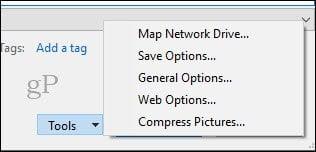
Poista seuraavaksi valinta Vain luku -suositus . Napsauta OK .
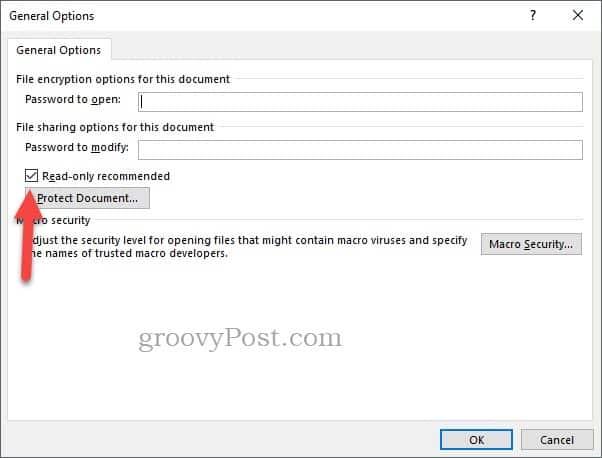
Tallenna asiakirjasi, jotta muutos tulee voimaan.
siellä. Nyt tämän ärsyttävän ponnahdusikkunan ei pitäisi enää ilmestyä. Jos olet minun kaltaisessa tilanteessa, tee itsellesi ja organisaatiollesi palvelus ja korjaa pysyvästi kaikki vastenmieliset Word-tiedostot, joissa tämä ponnahdusikkuna on.
Onko Wordissa jotain muuta, mikä häiritsee sinua? Kerro minulle kommenteissa, niin katsotaan, löytyykö korjaus.
![Xbox 360 -emulaattorit Windows PC:lle asennetaan vuonna 2022 – [10 PARHAAT POINTA] Xbox 360 -emulaattorit Windows PC:lle asennetaan vuonna 2022 – [10 PARHAAT POINTA]](https://img2.luckytemplates.com/resources1/images2/image-9170-0408151140240.png)

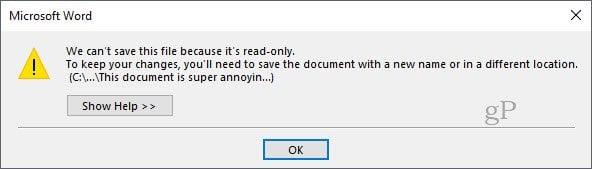
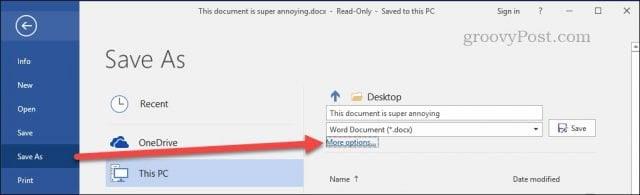
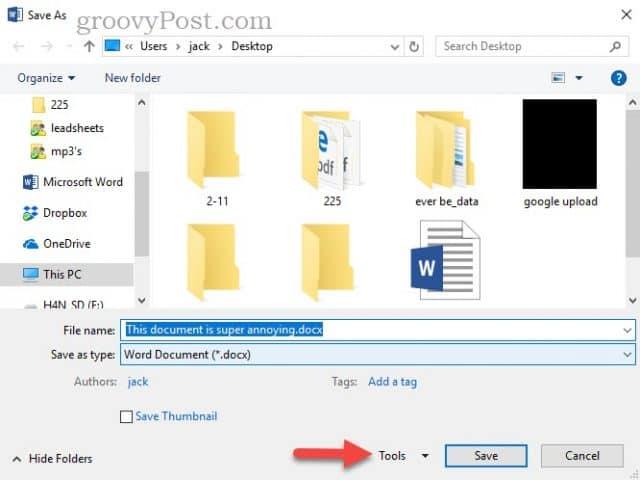
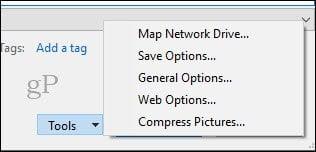
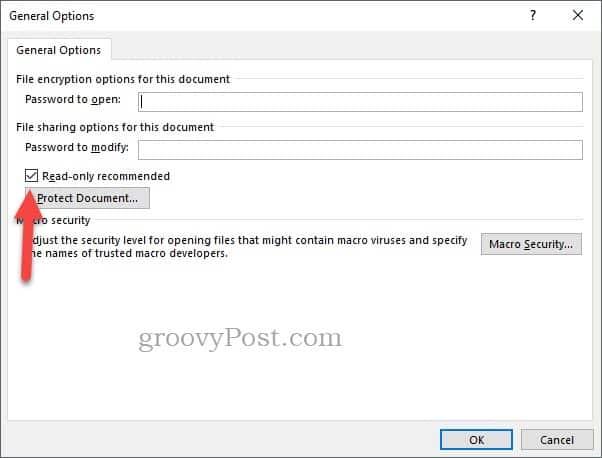
![[100 % ratkaistu] Kuinka korjata Error Printing -viesti Windows 10:ssä? [100 % ratkaistu] Kuinka korjata Error Printing -viesti Windows 10:ssä?](https://img2.luckytemplates.com/resources1/images2/image-9322-0408150406327.png)




![KORJAATTU: Tulostin on virhetilassa [HP, Canon, Epson, Zebra & Brother] KORJAATTU: Tulostin on virhetilassa [HP, Canon, Epson, Zebra & Brother]](https://img2.luckytemplates.com/resources1/images2/image-1874-0408150757336.png)

![Kuinka korjata Xbox-sovellus, joka ei avaudu Windows 10:ssä [PIKAOPAS] Kuinka korjata Xbox-sovellus, joka ei avaudu Windows 10:ssä [PIKAOPAS]](https://img2.luckytemplates.com/resources1/images2/image-7896-0408150400865.png)
